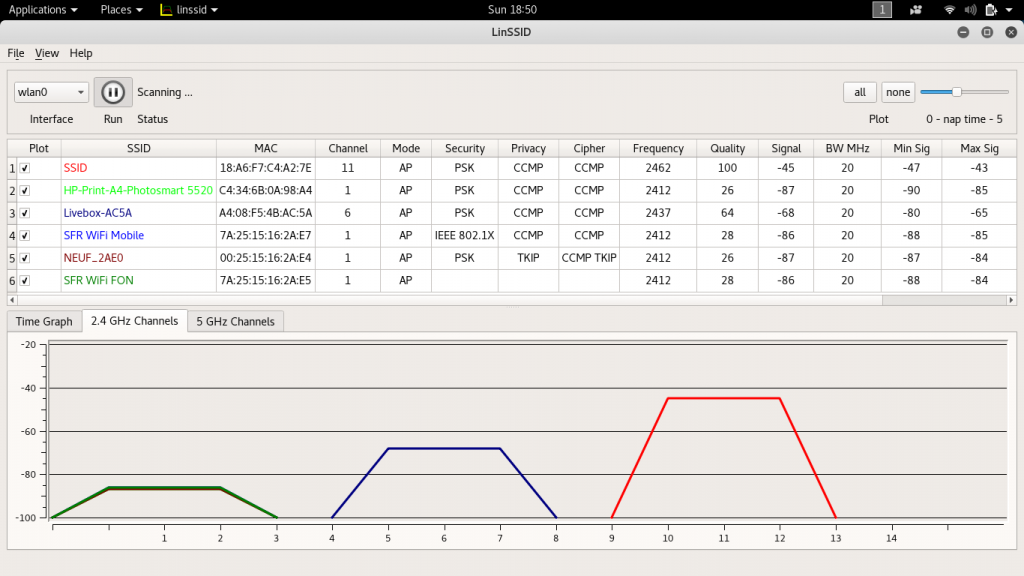Problèmes de connectivité - WiFi - Linux
Diagnostics WiFi
Notre équipe d'assistance exige 3 tests depuis votre emplacement unique, à effectuer pendant que le problème se produit.
-
Pour Linux
- Ouvrez les applications sur votre machine, puis allez dans Outils système et sélectionnez 'MATE Terminal'.
- Vous verrez alors une boîte noire, c'est le terminal.Vous devrez ouvrir deux de ces fenêtres.
- Alignez les fenêtres côte à côte et saisissez les commandes suivantes, une dans chaque fenêtre : Première fenêtre:ping -c 100 google.co.uk
- Appuyez sur la touche Entrée pour lancer la commande dans chaque fenêtre.
- Laissez les 100 pings se terminer. Vous saurez que le test est terminé lorsque le texte cessera de défiler et que vous verrez les mots "statistiques des pings".
- Faites une capture d'écran des résultats, sans recadrer l'image pour que l'on puisse voir l'horodatage.
- Téléchargez et installez la version gratuite de LinSSID ici : https://sourceforge.net/projects/linssid/
- Une fois qu'il a été installé, ouvrez l'application LinSSID et faites glisser la fenêtre pour afficher tous les réseaux ou la plupart d'entre eux.
- Développez la colonne MAC pour afficher tous les caractères et triez la colonne Signal du meilleur au pire. Voir l'exemple ci-dessous.
- Faites une capture d'écran de tout votre écran, de sorte que l'heure soit visible en haut.
- Cette capture d'écran doit être réalisée dans la position spécifique où vous rencontrez le problème, par exemple à votre bureau.
- Envoyez le résultat à support@ask4.com, accompagné de tous les autres tests demandés, en mentionnant le numéro de référence de votre dossier.
-
Envoi de vos captures d'écran
Faites une capture d'écran de l'ensemble de votre écran, afin que l'heure soit visible.
Cette capture d'écran doit être effectuée depuis l'endroit où vous rencontrez le problème.
Les captures d'écran doivent être enregistrées sur votre bureau en tant que fichiers .PNG ou .JPG. Celles-ci doivent être envoyées par e-mail à l'équipe de support ASK4 afin qu'elles puissent être analysées plus en détail. Pour ce faire, veuillez envoyer un courriel à l'adresse suivante : support@ask4.com.
Informations requises (veuillez les mettre dans le corps du courriel) :
- Votre nom complet
- Le nom, l'adresse et le numéro du bâtiment, de l'appartement ou de la chambre.
- Votre numéro de contact (facultatif)
- Votre nom d'utilisateur ASK4 (facultatif)
- Votre numéro de référence d'émission ASK4
Speedtest :
Veuillez vous rendre sur speedtest.net et cliquer sur " Begin Test ". Le test commencera et effectuera trois tests, un pour le Ping, la vitesse de téléchargement et un pour la vitesse de chargement.
Une fois les tests terminés, vos résultats vous seront présentés. Veuillez en faire une capture d'écran et la nommer Speedtest. Un exemple :
Effectuer un test Ping :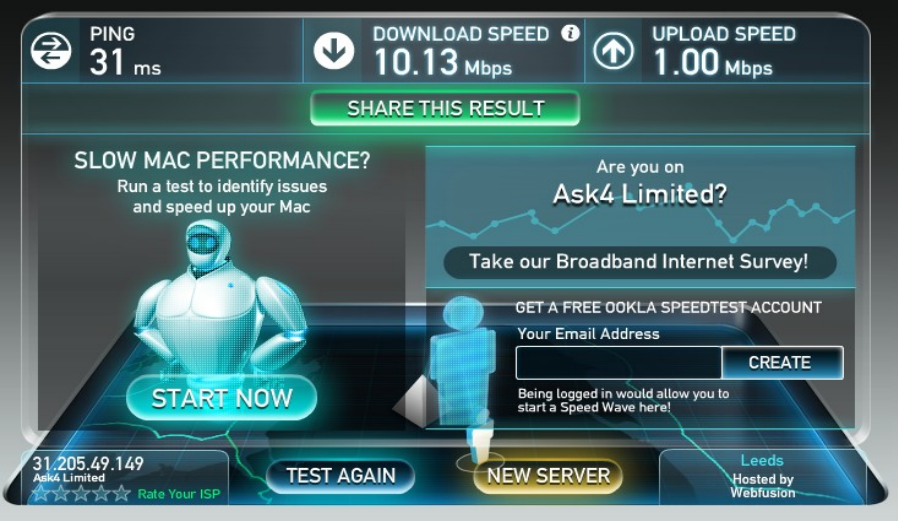
Deuxième fenêtre:ping -c 100 gw

Votre capture d'écran devrait ressembler à ce qui suit :
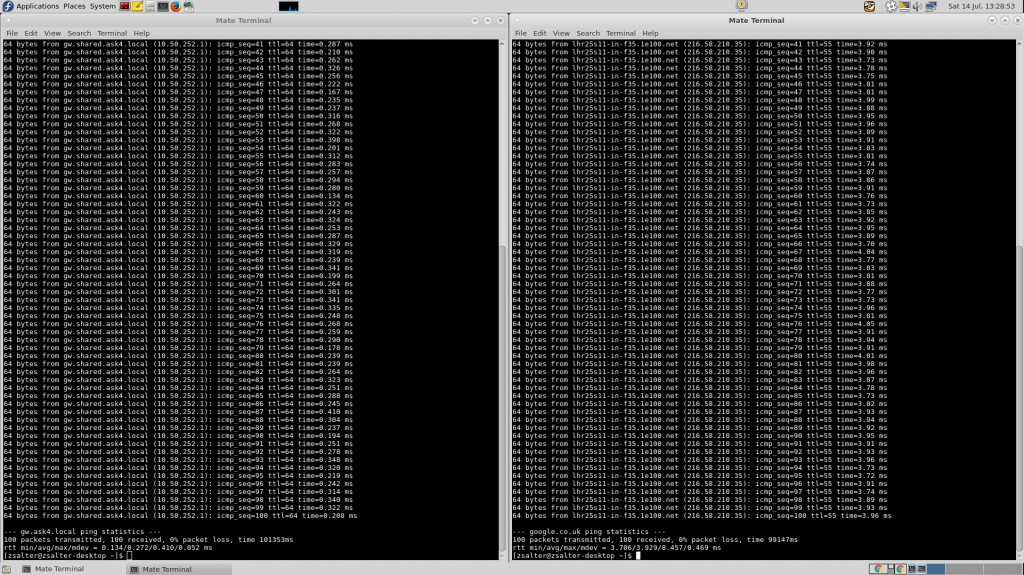
Pour voir l'environnement sans fil comme le fait votre appareil, nous pouvons utiliser une application gratuite appelée LinSSID. Cette application nous aide à vérifier s'il y a des interférences avec d'autres réseaux sans fil ou des problèmes avec l'équipement.
Exécution du test LinSSID :